电脑死机如何解决?全方位排查与自救指南
电脑屏幕突然凝固,鼠标键盘失去响应,风扇狂转或陷入沉寂——死机是每个用户都可能遭遇的烦恼时刻,面对这种突发状况,不必惊慌,系统化排查往往能快速找到症结所在,以下提供一套清晰实用的解决流程。

第一步:紧急响应与基础排查
- 强制重启(最后一招): 当电脑彻底无响应(俗称“卡死”)时,长按电源键 5-10 秒强制关机,等待 30 秒后再重新启动,这是恢复操作的基础步骤。
- 散热检查: 死机常源于过热,立即触摸机箱侧板(台式机)或键盘上方区域(笔记本),感受明显烫手?关机冷却至少15分钟,同时检查散热口是否被灰尘或杂物堵塞,风扇运转是否异常(噪音大或不转)。
- 断开外部设备: 拔掉所有非必需外设(打印机、移动硬盘、U盘、额外显示器等),仅保留键鼠,某些设备驱动冲突或供电不足可能诱发死机,重启后观察问题是否消失。
第二步:软件与系统层面的深度处理
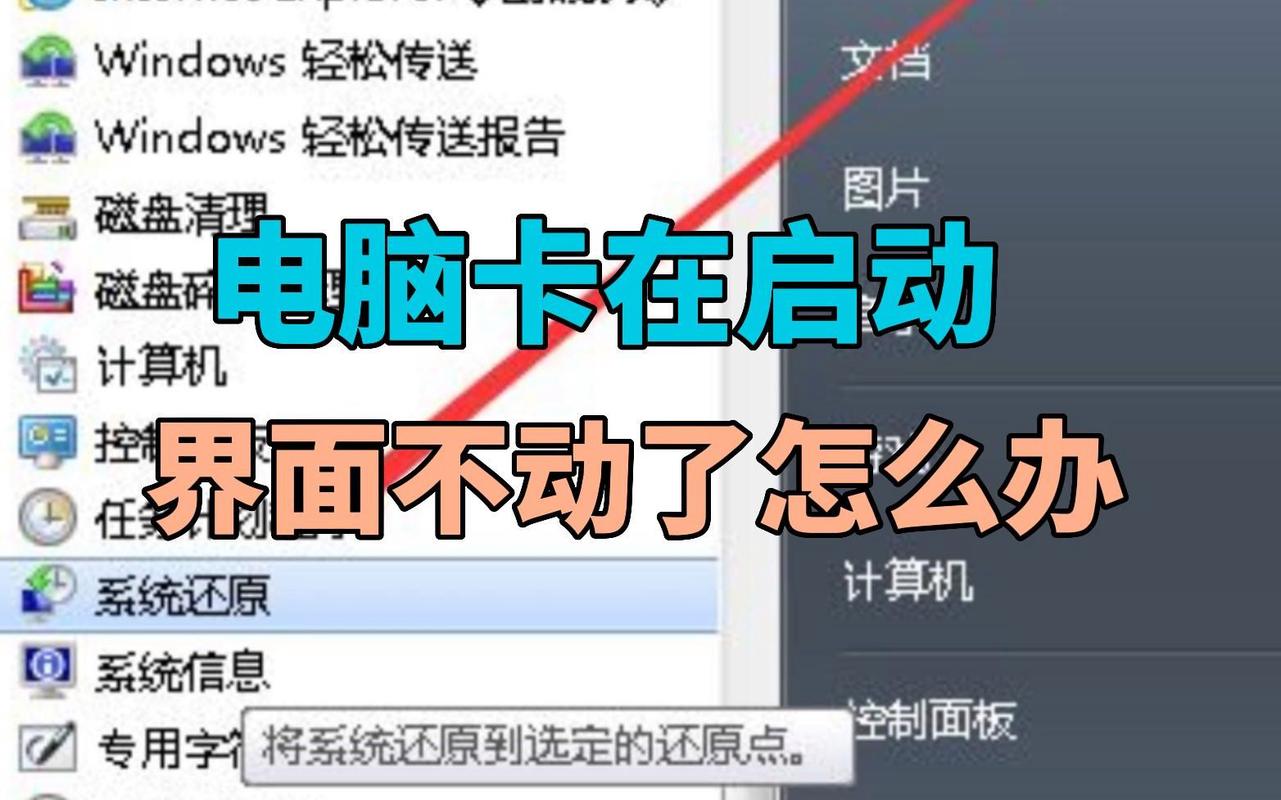
- 安全模式启动:
- Windows:启动时反复按 F8(部分新机型为 Shift+F8)进入高级启动选项,选择“安全模式”,若能正常进入且不死机,问题大概率出在驱动或第三方软件。
- 在安全模式下运行系统文件检查器(以管理员身份打开命令提示符,输入
sfc /scannow)修复可能受损的系统文件。
- 驱动更新/回滚:
- 显卡驱动: 因显卡驱动问题导致的死机(尤其游戏或图形密集型应用时)极为常见,访问显卡官网(NVIDIA/AMD/Intel)下载并安装最新认证驱动,若更新后问题新出现,尝试回滚到旧版稳定驱动(设备管理器中操作)。
- 其他关键驱动: 检查主板芯片组、声卡、网卡驱动是否最新,优先使用主板厂商官网提供的版本。
- 恶意软件扫描: 病毒或恶意软件会严重干扰系统运行,使用可靠的杀毒软件(Windows Defender、卡巴斯基等)进行全盘深度扫描。
- 软件冲突排查:
- 查看事件查看器: 搜索“事件查看器”,检查“Windows 日志”->“系统”和“应用程序”中死机时间点附近的错误或警告记录,常包含关键线索。
- 干净启动: 在“系统配置”(msconfig)中勾选“有选择的启动”,禁用所有非Microsoft服务并隐藏所有Microsoft服务后全部禁用,同时禁用所有启动项,逐步启用服务/启动项,重启测试,定位冲突源。
- 系统还原/重置:
- 系统还原: 若之前创建过还原点,可尝试将系统恢复到稳定状态。
- 重置此电脑: Windows 设置中的“恢复”选项提供“重置此电脑”,可选择保留或删除个人文件后重新安装 Windows,解决深层系统文件损坏问题。
第三步:硬件问题的诊断与应对
- 内存(RAM)检测: 内存故障是死机主因之一。
- 使用 Windows 内置的 Windows 内存诊断工具(搜索即可运行),重启后自动检测。
- 更推荐 MemTest86+(制作U盘启动工具),进行多轮深度测试(通常4-8小时无错误才算稳定)。
- 若有多条内存,尝试逐一单独插拔测试(注意静电防护),找出故障条。
- 硬盘健康检查:
- CrystalDiskInfo: 免费工具,直观显示硬盘(含SSD)的S.M.A.R.T.健康状态(关注“警告”或“危险”提示)。
- CHKDSK: 命令提示符(管理员)运行
chkdsk C: /f /r(C盘为例),扫描修复文件系统错误和坏扇区(需重启)。 - 硬盘严重故障时,需及时备份数据并更换。
- 电源供应(PSU)考量: 电源老化、功率不足(尤其升级硬件后)或输出不稳会直接导致死机或重启,台式机用户可尝试更换已知良好的电源测试,注意额定功率需满足整机需求并有适当余量。
- CPU/GPU稳定性测试:
- Prime95: 对CPU施加极限压力测试,监测温度(用HWMonitor等工具)和是否死机/报错。
- FurMark: “甜甜圈”测试,高强度负载GPU,检查散热能力和稳定性。
- 测试中死机或温度飙升至危险值(如CPU>95°C, GPU>90°C),说明散热系统(硅脂老化、散热器接触不良、风扇失效)或硬件本身存在缺陷。
- 主板与接口检查: 目视检查主板电容有无鼓包漏液,尝试清理并重新拔插主要硬件(内存、显卡、电源线),确保接触良好,主板故障通常较难自行修复,需专业诊断。
预防胜于治疗:日常维护要点

- 保持清洁: 定期(每半年至一年)清理机箱内部灰尘,尤其是散热器和风扇,维持良好风道。
- 优化散热: 确保电脑放置在通风良好位置,笔记本可考虑散热支架,避免长期高负载运行。
- 驱动管理: 定期检查关键驱动更新,但非必要不追新(尤其生产环境),建议使用厂商官网稳定版。
- 软件来源可靠: 仅从官方网站或可信应用商店下载软件,安装时留意捆绑选项。
- 及时更新: 安装操作系统和安全软件的重要更新,修补漏洞提升稳定性。
- 备份数据: 养成定期备份重要数据的习惯(外部硬盘、云存储),硬件故障或系统崩溃时数据安全无忧。
电脑死机虽令人沮丧,但只要保持冷静,遵循从简单到复杂、从软件到硬件的排查逻辑,大多数问题都能迎刃而解,硬件故障通常伴随特定现象(如特定操作下死机、蓝屏代码),细心观察能更快定位,遇到疑难问题,详细记录错误信息和发生场景,寻求专业维修人员帮助会更加高效,保持系统整洁、关注硬件状态,你的电脑将更稳定可靠地运行。









评论列表 (1)
电脑死机可能是由于硬件故障、软件冲突或病毒感染等原因造成,可尝试重启、更新驱动、清理缓存、查杀病毒等方法解决。
2025年07月17日 06:16